Jika Anda mendapatkan kesalahan 0x80040154 saat mencoba meluncurkan aplikasi Xbox di Windows 10, biasanya karena aplikasi mengalami masalah saat menyambung ke Xbox Live. Ada beberapa hal yang dapat Anda coba untuk memperbaiki masalah tersebut. Pertama, pastikan Anda menjalankan Windows 10 versi terbaru. Aplikasi Xbox adalah aplikasi Windows Store, sehingga akan diperbarui secara otomatis melalui Store. Namun, jika Anda tidak menjalankan Windows 10 versi terbaru, aplikasi mungkin tidak dapat tersambung ke Xbox Live. Kedua, coba restart komputer Anda. Ini akan menghapus semua data sementara yang mungkin menyebabkan masalah. Ketiga, coba hapus instalan dan instal ulang aplikasi Xbox. Ini akan menghapus semua data yang rusak yang mungkin menyebabkan masalah. Keempat, coba atur ulang koneksi jaringan Anda. Ini akan menghapus semua cache DNS atau masalah Alamat IP yang mungkin menyebabkan masalah. Jika tidak ada solusi yang berhasil, Anda mungkin perlu menghubungi Dukungan Xbox untuk bantuan lebih lanjut.
Jika, saat mencoba menginstal game apa pun melalui aplikasi Xbox atau Microsoft Store di komputer Windows 11 atau Windows 10 Anda dan Anda akan menerima Sesuatu yang tidak terduga terjadi beri tahu saya kode kesalahannya 0x80040154 , maka postingan ini dimaksudkan untuk membantu Anda dengan solusi yang paling tepat untuk masalah tersebut.

mengembalikan font default windows 10
Sesuatu yang tidak terduga terjadi
Melaporkan masalah ini akan membantu kami memahaminya dengan lebih baik. Anda dapat menunggu sebentar dan mencoba lagi nanti atau memulai ulang perangkat Anda. Ini bisa membantu.
Kode kesalahan: 0x80040154
Perbaiki Kode Kesalahan Aplikasi Xbox 0x80040154
Jika Anda menerima kode kesalahan 0x80040154 Saat Anda mencoba menginstal game melalui aplikasi Xbox atau Microsoft Store di perangkat Windows 11/10, Anda dapat menerapkan solusi yang kami rekomendasikan sesuai urutan yang disajikan untuk memperbaiki masalah di sistem Anda.
- Daftar periksa awal
- Instal ulang layanan game
- Atur ulang aplikasi Microsoft Store dan Xbox
- Hapus ZoneAlarm (jika ada)
- Pulihkan sistem Anda menggunakan System Restore.
Mari kita lihat deskripsi proses terkait dengan masing-masing solusi yang terdaftar.
1] Daftar periksa awal
Sebelum melanjutkan dengan solusi di bawah ini, kami sarankan Anda menyelesaikan setiap tugas pemecahan masalah umum berikut, dan setelah menyelesaikan setiap tugas, Anda dapat mencoba menginstal game dan melihat apakah kode kesalahan muncul. 0x80040154 berulang.
- Harap tunggu sebentar dan coba lagi . Dalam beberapa kasus, masalah seperti itu sering terjadi karena penghentian sementara layanan baik di server game atau di pihak Microsoft, dan masalah tersebut harus segera dipulihkan dan berfungsi kembali. Anda dapat memeriksa untuk memastikan Layanan Microsoft seperti Xbox Live aktif dan berjalan dan server game tidak macet.
- Hidupkan Kembali komputer Anda . Jika Anda telah menunggu sebentar dan juga mengonfirmasi bahwa semua layanan yang terkait dengan game serta server game telah aktif dan berjalan, tetapi kesalahan tetap ada, Anda dapat memulai ulang komputer seperti yang disarankan dalam pesan kesalahan dan lihat apakah Anda dapat melakukannya saat mengunduh sekarang instal gamenya.
- Periksa Koneksi Internet/Jaringan . Ini mengikuti jika Anda telah mencentang dua tugas pertama tetapi masih tidak dapat menginstal game di komputer Anda. Untuk mengesampingkan kemungkinan bahwa masalah koneksi internet/jaringan mungkin menjadi penyebabnya, Anda dapat mencoba memperbaiki masalah jaringan dan koneksi internet di perangkat Anda. Juga, jika Anda menggunakan VPN, Anda dapat memutuskan sambungan dari jaringan dan melihat apakah itu menyelesaikan masalah. Di sisi lain, jika Anda tidak menggunakan VPN, ada baiknya Anda memecahkan masalah koneksi untuk terhubung ke VPN.
- Jalankan Pemecah Masalah Aplikasi Windows Store . Jika kesalahan disebabkan oleh kesalahan kecil di aplikasi Xbox yang menyebabkan aplikasi merusak fungsionalitas, Anda mungkin dapat menyelesaikan masalah dengan menjalankan Pemecah Masalah Aplikasi Windows Store dan menerapkan salah satu langkah yang disarankan. Anda mungkin perlu mengatur ulang aplikasi Xbox dan Microsoft Store untuk menghapus cache di perangkat game Anda dan melihat apakah masalahnya teratasi.
- Pastikan Windows mutakhir . Biasanya disarankan untuk selalu memeriksa pembaruan dan menginstal semua bit yang tersedia di perangkat Windows 11/10 Anda. Ini memastikan bahwa setiap potensi kesalahan yang dapat mengganggu operasi normal sistem secara keseluruhan dihilangkan.
Membaca : Perbaiki Kode Kesalahan 0x80242020 di Microsoft Store atau Aplikasi Xbox
2] Instal ulang layanan game.
Cache yang rusak atau rusak atau file sementara yang dibuat oleh layanan game atau aplikasi Penginstal Aplikasi kemungkinan besar penyebabnya. Dalam hal ini, Anda dapat mengatur ulang atau menginstal ulang layanan game untuk mengatasi masalah tersebut. Untuk menyelesaikan tugas ini, ikuti instruksi:
Pertama, tekan hotkey Win+X dan pilih Windows Terminal (Admin).
Sekarang masukkan perintah berikut untuk menghapus seluruh infrastruktur Microsoft Gaming Services:
|_+_|Kemudian biarkan perintah selesai, dan setelah uninstall selesai, instal ulang paket kembali menggunakan perintah berikut:
mac address changer windows 10|_+_|
Setelah paket diinstal kembali, reboot sistem Anda dan lihat apakah kesalahan telah teratasi.
3] Setel ulang aplikasi Microsoft Store dan Xbox.
Jika opsi pemulihan tidak berfungsi, Anda dapat mencoba mengatur ulang aplikasi Xbox. Kesalahan ini dapat disebabkan jika ada beberapa pengaturan dan pengaturan yang rusak terkait dengan aplikasi Xbox. Dengan cara ini Anda dapat mengatur ulang aplikasi ke pengaturan default. Tapi ingat bahwa reset akan menghapus data aplikasi Xbox Anda. Oleh karena itu, pastikan untuk mencadangkan data Anda.
Untuk mengatur ulang aplikasi Xbox, ikuti langkah-langkah berikut:
- Pertama, tekan hotkey Windows + I untuk meluncurkan aplikasi Pengaturan.
- Lalu buka tab Aplikasi dan klik Aplikasi & Fitur.
- Sekarang temukan aplikasi Xbox di daftar aplikasi.
- Setelah itu, tekan tombol menu dengan tiga titik yang Anda lihat di sebelah aplikasi.
- Dari opsi yang tersedia, klik Opsi lainnya.
- Di halaman berikutnya, cari bagian 'Reset' dan klik tombol 'Reset'.
- Kemudian konfirmasikan proses reset dengan mengklik opsi Reset di prompt berikutnya.
4] Hapus ZoneAlarm (jika ada)
Ternyata setelah menyelidiki bug khusus ini, anehnya, sebagian besar pengguna PC yang terpengaruh menginstal perangkat lunak keamanan ZoneAlarm pada PC Windows 11/10 mereka. Dalam hal ini, menghapus ZoneAlarm berhasil. Kami menyarankan Anda menggunakan perangkat lunak penghapus pihak ketiga, atau jika tersedia, gunakan alat penghapus AV Anda sendiri untuk ZoneAlarm. Jika menghapus ZoneAlarm sepenuhnya dari perangkat Anda menyelesaikan masalah, Anda mungkin ingin beralih ke solusi antivirus pihak ketiga alternatif untuk Windows atau Windows Defender bawaan.
5] Pulihkan sistem Anda menggunakan System Restore.
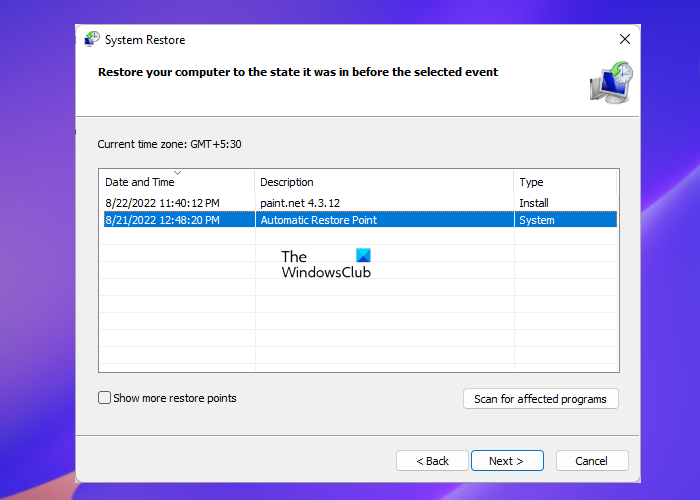
panggilan tugas untuk windows 10
Pemulihan Sistem adalah solusi yang layak untuk masalah yang dihadapi, terutama jika hingga saat ini Anda tidak mengalami masalah dalam menginstal game di PC Windows 11/10 Anda. Mungkin ada pembaruan sistem atau pembaruan definisi virus yang merupakan penyebab paling mungkin dengan asumsi Anda sebelumnya dapat menginstal game hingga baru-baru ini meskipun Anda telah menginstal ZoneAlarm. Bagaimanapun, sebagai alternatif untuk mencopot pemasangan ZoneAlarm, jika ini berlaku untuk Anda, Anda dapat memulihkan sistem Anda ke titik waktu sebelumnya sebelum masalah yang menjadi fokus dimulai dengan mengikuti langkah-langkah di bawah ini.
- klik Tombol Windows + R . untuk memunculkan kotak dialog Run.
- Di kotak dialog Jalankan, ketik untuk pertama dan tekan enter untuk menjalankan Pemulihan Sistem Penyihir.
- Pada layar Pemulihan Sistem awal, klik Berikutnya .
- Di layar berikutnya, centang kotak yang terkait dengan Tampilkan lebih banyak titik pemulihan .
- Sekarang pilih titik pemulihan sebelum Anda melihat masalah pada perangkat Anda.
- Klik Berikutnya untuk pindah ke menu berikutnya.
- Klik Akhir dan konfirmasikan di prompt terakhir.
Jika Anda tidak menginstal ZoneAlarm di perangkat Anda, tetapi Anda menyadari bahwa Anda mulai mengalami masalah saat mengunduh dan menginstal game melalui aplikasi Xbox setelah pembaruan Windows baru-baru ini, yaitu. Dalam kasus seperti itu, Anda dapat menghapus pembaruan baru menggunakan Command Prompt atau applet Pembaruan Terinstal di Panel Kontrol dan lihat apakah itu menyelesaikan masalah untuk Anda. Jika demikian, maka bagus, jika tidak, Anda dapat melanjutkan ke perbaikan berikutnya.
Membaca : Perbaiki kesalahan 0x80040154 untuk Microsoft Store atau Pembaruan Windows
Saya harap Anda menemukan posting ini bermanfaat!
Apa arti kode kesalahan 0x80040154?
Kode kesalahan 0x80040154 mungkin menunjukkan masalah yang berbeda tergantung pada instansnya, karena Anda mungkin menemukan kode kesalahan dalam beberapa skenario. Misalnya, beberapa pengguna Outlook mengalami kesalahan 0x80040154 saat menggunakan Outlook di komputer Windows. Kesalahan ini biasanya terjadi saat ada masalah dengan konfigurasi Outlook, Anda tidak sengaja membatalkan pendaftaran file 'inetcomm.dll', atau ada masalah saat menginstal Office.
Membaca : Kesalahan 0x80040154, penyiapan PIN Windows Hello for Business gagal
Bagaimana cara memperbaiki kegagalan pemasangan aplikasi dengan pesan kesalahan 'Kelas tidak terdaftar 0x80040154'?
Jika penginstalan aplikasi gagal dengan pesan kesalahan Kelas tidak terdaftar 0x80040154, dalam kasus seperti itu Anda tidak akan dapat menginstal aplikasi di PC Windows 11/10 melalui Microsoft Store. Untuk mengatasi masalah ini, buka Microsoft Store dan arahkan ke Pengaturan > Pembaruan aplikasi > Sinkronisasi Lisensi . Kemudian reboot sistem Anda dan coba unduh aplikasi lagi.
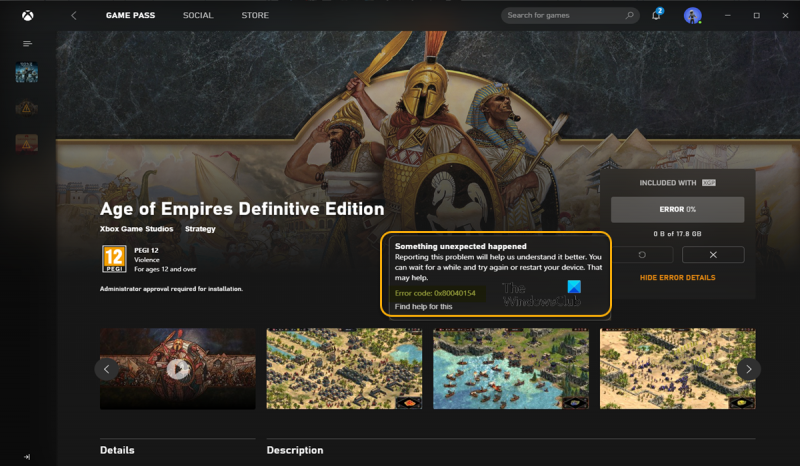










![Tidak dapat memuat dokumen PDF di Chrome [Fix]](https://prankmike.com/img/chrome/16/failed-to-load-pdf-document-in-chrome-fix-1.webp)



